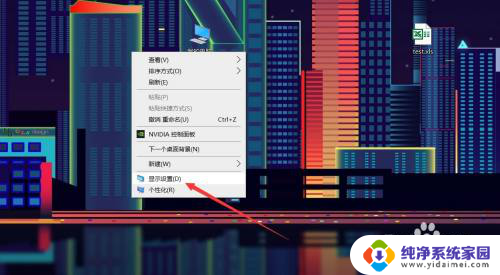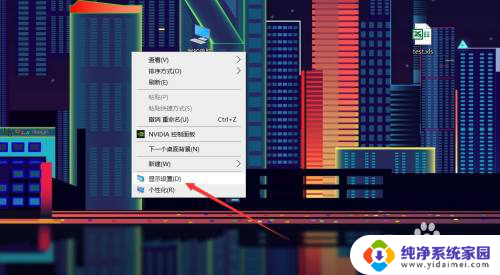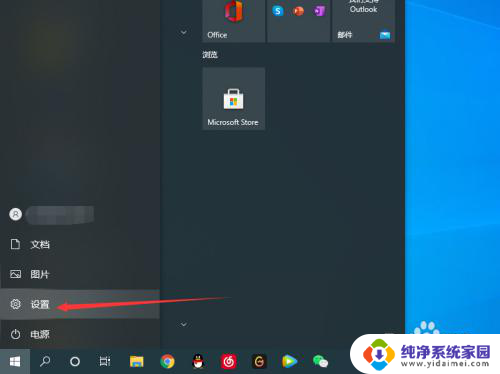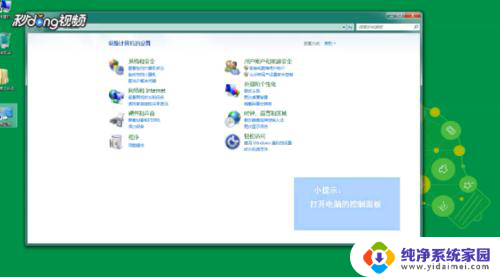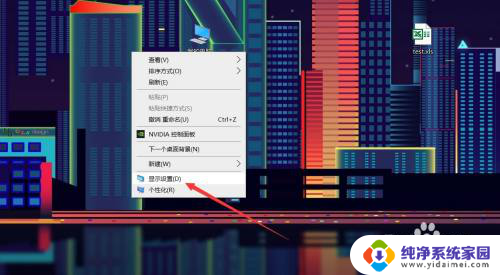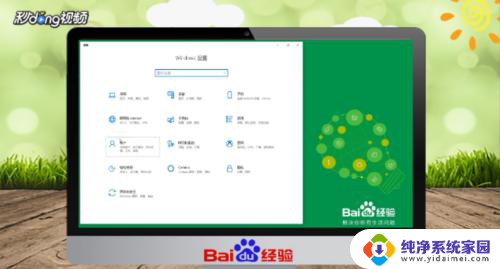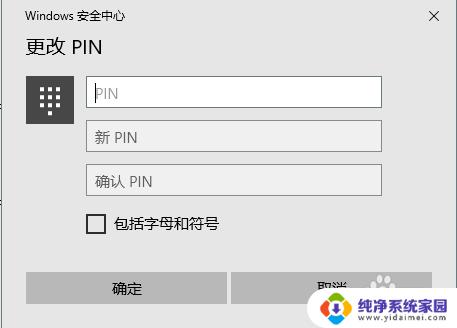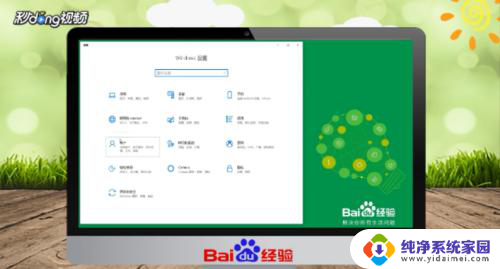戴尔笔记本怎么改密码 戴尔电脑开机密码修改方法
更新时间:2024-01-23 13:41:31作者:jiang
在如今数字化快速发展的时代,电脑已经成为人们生活和工作中不可或缺的工具之一,作为一款备受欢迎的笔记本品牌,戴尔电脑以其稳定性和性能优势深受用户喜爱。随着个人信息安全意识的提高,更换电脑开机密码成为了每位用户必须重视的事项。戴尔笔记本如何改密码?在本文中我们将为您介绍戴尔电脑开机密码的修改方法,帮助您保障个人信息的安全。
具体方法:
1.
点击显示设置
在桌面上右键鼠标选择【显示设置】。
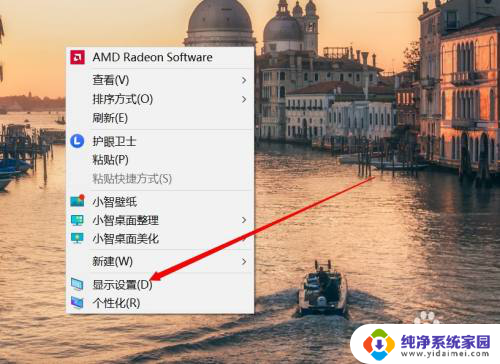
2.
点击账户
点击【主页】,在弹出的页面中点击【帐户】。
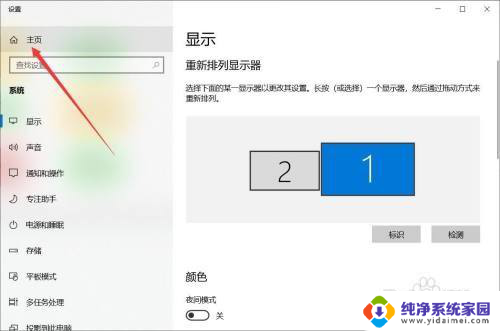
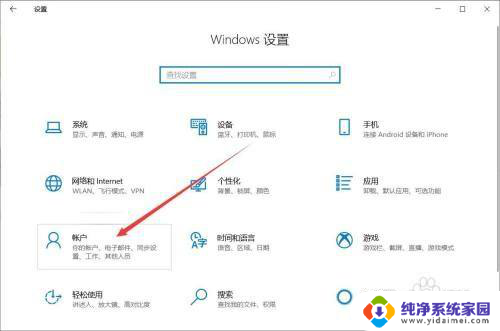
3.
点击更改
在账户设置中点击【登录选项】、进入【密码】选项、点击【更改】。
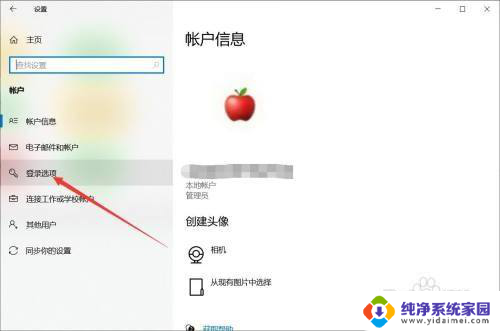
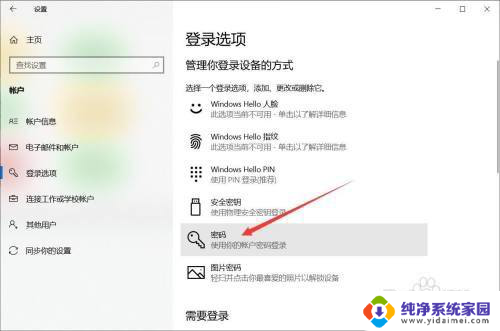
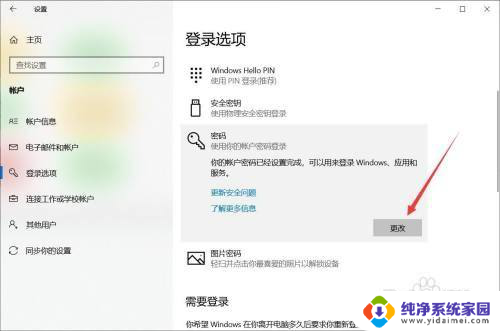
4.
点击下一页
输入旧密码,点击【下一页】。
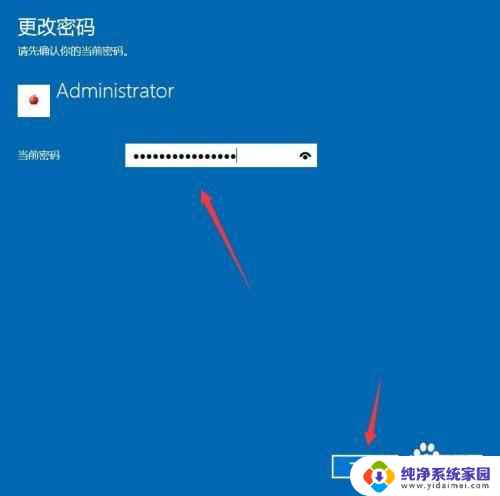
5.
完成修改密码
输入新密码和提示信息,点击【下一步】。再弹出的页面点击【完成】即可。
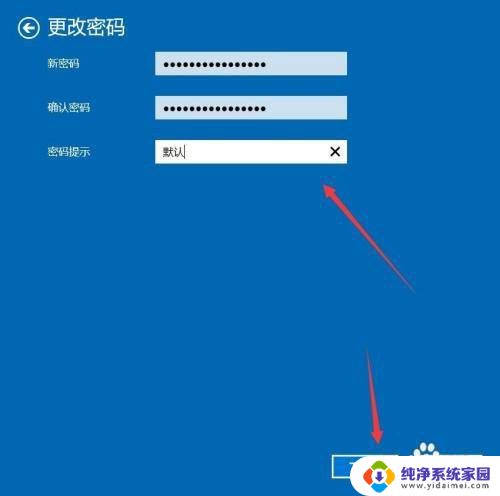
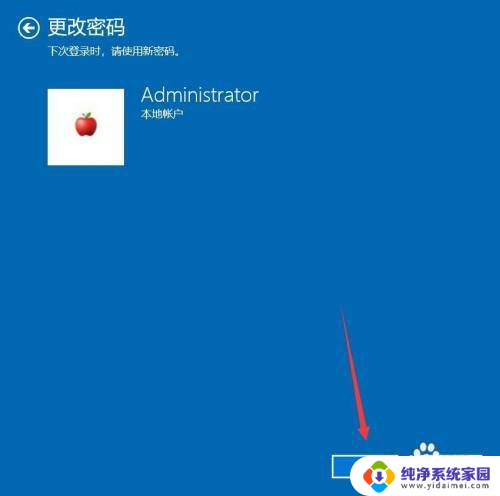
以上是有关如何更改戴尔笔记本密码的全部内容,如果您还有任何疑问,可以按照小编的方法进行操作,希望这些信息对大家有所帮助。